Если вы удалили приложения с телефона Android случайно или по временной ненадобности, не стоит переживать — есть способы восстановить их. Рассказываем, где найти удалённые приложения и как вернуть их в память телефона. Алгоритмы подходят для всех видов Android — Xiaomi, Redmi, Samsung, Honor и других.
Где найти список недавно удалённых приложений
Вся работа с приложениями в телефонах Android строится на программе Google Play. И для поиска пропавших тоже проще всего зайти сюда.
- Открываем приложение Google Play.
- Заходим в свой профиль – иконка вверху экрана.
- Выбираем Управление приложениями.
- Нажимаем на вкладку Управление.
- Нажмите на Установленные и выберите “Не установленные”.
Здесь отображаются все приложения, которые вы ранее устанавливали на свои смартфоны с используемой учетной записью Google.
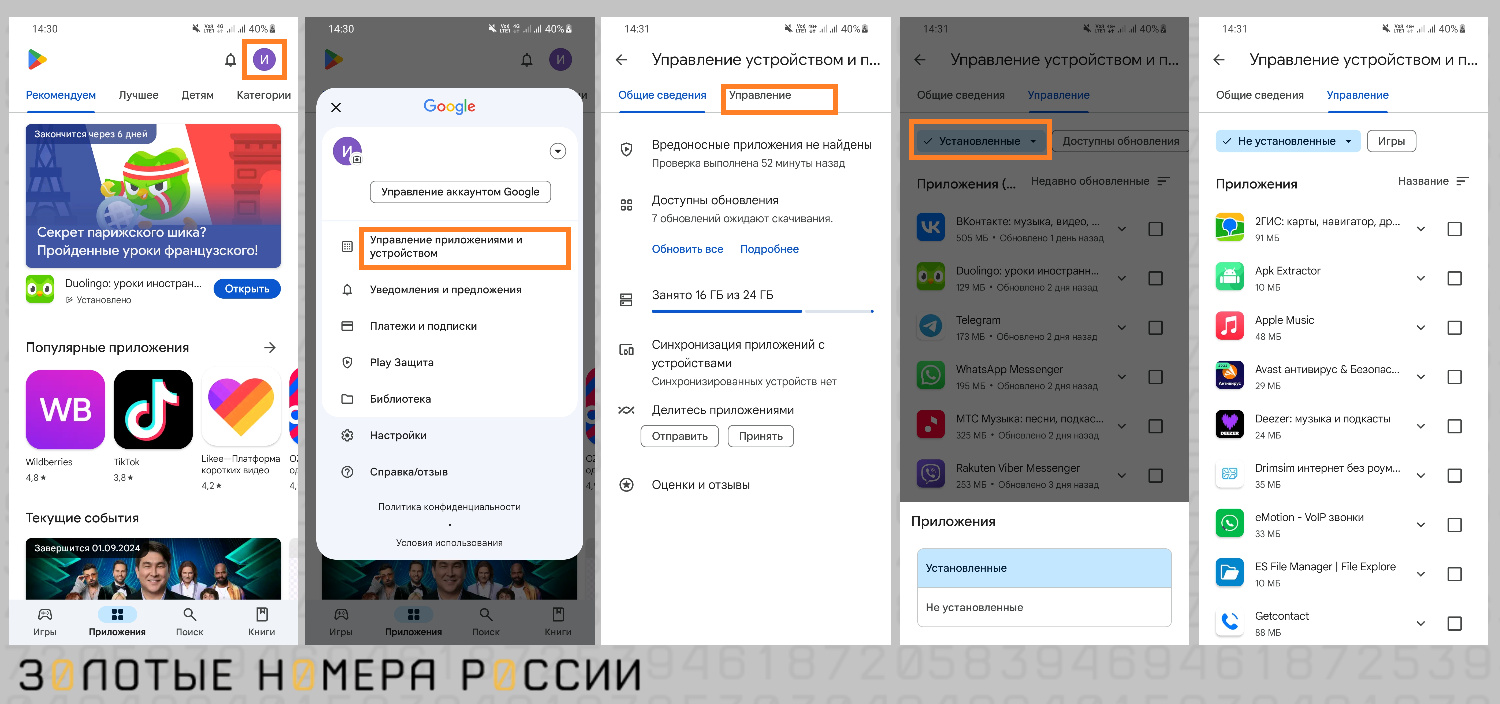
Некоторые прошивки позволяют увидеть список удаленных приложений через Настройки. Для этого открываем Настройки — Приложения (иногда пункт называется Управление приложениями). Здесь будут не только установленные программы, но и те, которые присутствовали на телефоне недавно.
Еще для просмотра и поиска можно использовать сторонние приложения. Например, полезно установить программу Dumpster, которая работает как мусорный контейнер и некоторое время хранит все, что вы удаляли из телефона — фото, видео, приложения, контакты. После установки приложения ему необходимо предоставить разрешения. Затем, если вы нажмете на вкладку Приложения, то сможете увидеть то, что потеряли в телефоне.
Как восстановить удалённые приложения на Android
Это тоже достаточно простой процесс, если приложения все еще присутствуют в Google Play. После того, как вы нашли приложение в списке недавно удалённые, через настройки, сторонние приложения или Google Play, вам останется только нажать на кнопку Восстановить, и приложение скачается снова.
Также, если вы помните название приложения, ничто не помешает скачать его вновь из Google Play. А вот если приложений было удалено очень много, более удобным может быть восстановление их из резервной копии. Расскажем подробнее.
Восстановление приложений из резервной копии
Для того, чтобы процесс прошёл успешно, на телефоне должны быть заранее настроены функции резервного копирования:
- Откройте Настройки — Резервное копирование.
- Убедитесь, что опция резервного копирования активирована.
- Убедитесь, что установлен правильный Google-аккаунт для резервного копирования.
- Убедитесь, что активирована опция Автовосстановление.
Если настройки сделаны правильно, то с определённой периодичностью система будет копировать весь контент телефона и сохранять его в облачном аккаунте Google. При этом в копии будет храниться образ приложения с вашими данными, а весь объем скачается при восстановлении из Google Play, иначе резервная копия занимала бы многие гигабайты пространства.
Отметим, что возможность сохранения данных и настроек самого приложения зависит от его разработчиков — если они реализовали данную функцию, то после восстановления вы сможете пользоваться ими как раньше. Это означает, что в навигаторе сохранится история поиска, в электронных библиотеках — список прочитанных книг и т.д.
Если вы зайдете в Google Disk и нажмите Настройки — Управление резервными копиями, то увидите, что резервные копии не занимают много места, а также увидите дату создания последней копии.
Восстановить все удаленные приложения из резервной копии можно после сброса настроек или при активации нового телефона. После того, как вы выполните вход в аккаунт Google, система сама предложит вам восстановить устройство из резервной копии, при этом вы увидите количество восстанавливаемых приложений. Важно, чтобы при этом процессе телефон был полностью заряжен, а подключение к интернету было стабильным, ведь приложения вновь скачиваются из Google Play.
Как восстановить удалённую иконку
Иногда Android перемещает в корзину не сам файл приложения, а только его иконку, и вы не можете найти ее на привычном месте. При этом настройки и файл приложения остаются в памяти. Для возврата иконки:
- зайдите в Настройки — Приложения;
- найдите в списке всех приложений нужное вам;
- перетащите иконку на рабочий стол.
Ещё потеря иконок часто связана с перемещением в другие папки — открывайте поочередно папки с приложениями, возможно, нужная вам программа случайно оказалась в другой папке или в общем списке на рабочем столе.
Ещё одна распространённая ситуация с потерей иконки — случайное создание нового рабочего стола, на который попали некоторые иконки. Пролистайте рабочие столы слева направо, и если вы найдёте лишний стол с несколькими иконками, просто перетащите ярлык на привычное место.
Дело в том, что лишний рабочий стол легко создать случайно, когда вы что-то быстро делаете в телефоне, а для переноса приложения достаточно случайного удержания пальцем части экрана.
Как восстановить удаленное приложение, если его нет в Google Play
Мы уже поняли, что если приложение есть в Google Play, нет никакой проблемы вернуть его на телефон в любой момент. Но как быть с ситуациями, когда оно пропало из магазина приложений? Это хорошо знакомо россиянам, столкнувшимся в последние годы с санкциями. Так, постоянно пропадают из магазинов банковские приложения. Владельцам Android проще — у них есть возможность установить приложение вручную через установочный файл.
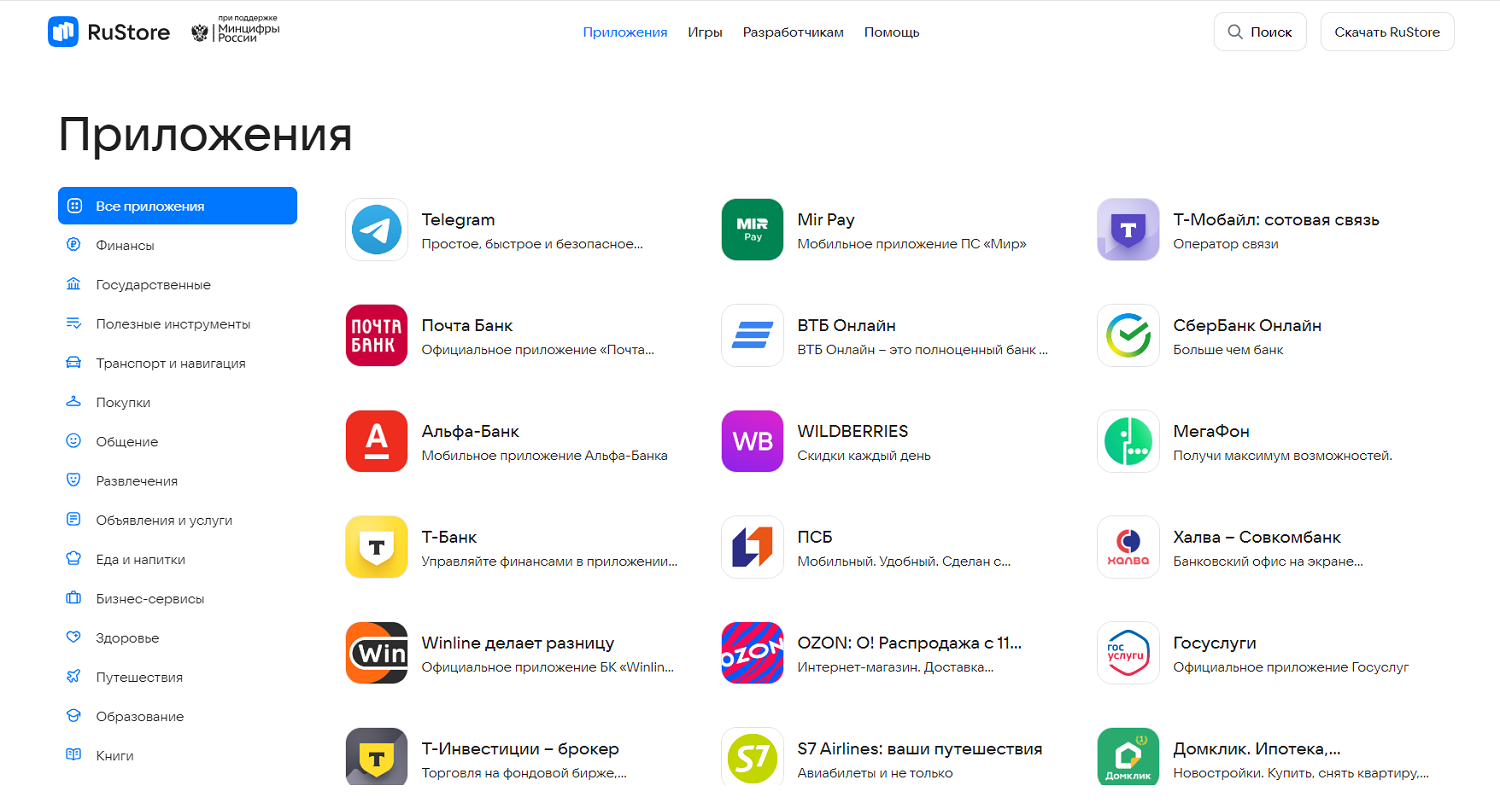
Сначала стоит проверить российские магазины приложений — RuStore, RuMarket. Возможно, нужное приложение найдётся в них, тогда установка пройдёт проще. Если же его там нет, поступаем следующим образом:
- Заходим в Настройки — Приложения.
- Находим браузер, которым пользуемся на мобильном, и заходим в карточку программы.
- Активируем опцию Разрешать установку из неизвестных источников — это для того, чтобы можно было скачать установочный файл.
- Переходим из этого браузера на сайт ApkPure — там собрано максимальное количество установочных файлов для всевозможных программ.
- Находим интересующее приложение и загружаем установочный файл в формате apk на телефон.
- Переходим в загрузки и запускаем файл.
- Дожидаемся окончания установки и наслаждаемся вновь обретенным приложением.
Главное при потере приложений — не паниковать, потому что ситуация всегда поправима, особенно на телефонах Android, где есть возможность установки из файла apk. Владельцам Apple в этом случае стоит переживать больше, потому что если приложение исчезнет из магазина, возможности по его восстановлению ограничены.
Восстановление удалённых приложений через специальные программы
Если нужен более богатый инструментарий для резервного копирования и восстановления данных на Android, можно использовать сторонние программы, которых в Google Play большое количество. Одна из популярных — Super BackUp. Её возможности:
- резервное копирование приложений на SD-карту;
- резервное копирование ссылок на скачивание установленных приложений;
- резервное копирование контактов, SMS, журнала вызовов и прочих данных;
- восстановление приложений, контактов и прочего контента из резервной копии;
- call recorder — резервная копия записи голосового вызова в файлы mp3.
Программу полезно иметь на любом Android. В процессе работы она запрашивает множество разрешений. Для обеспечения полноценной работы их необходимо выдать в процессе установки.
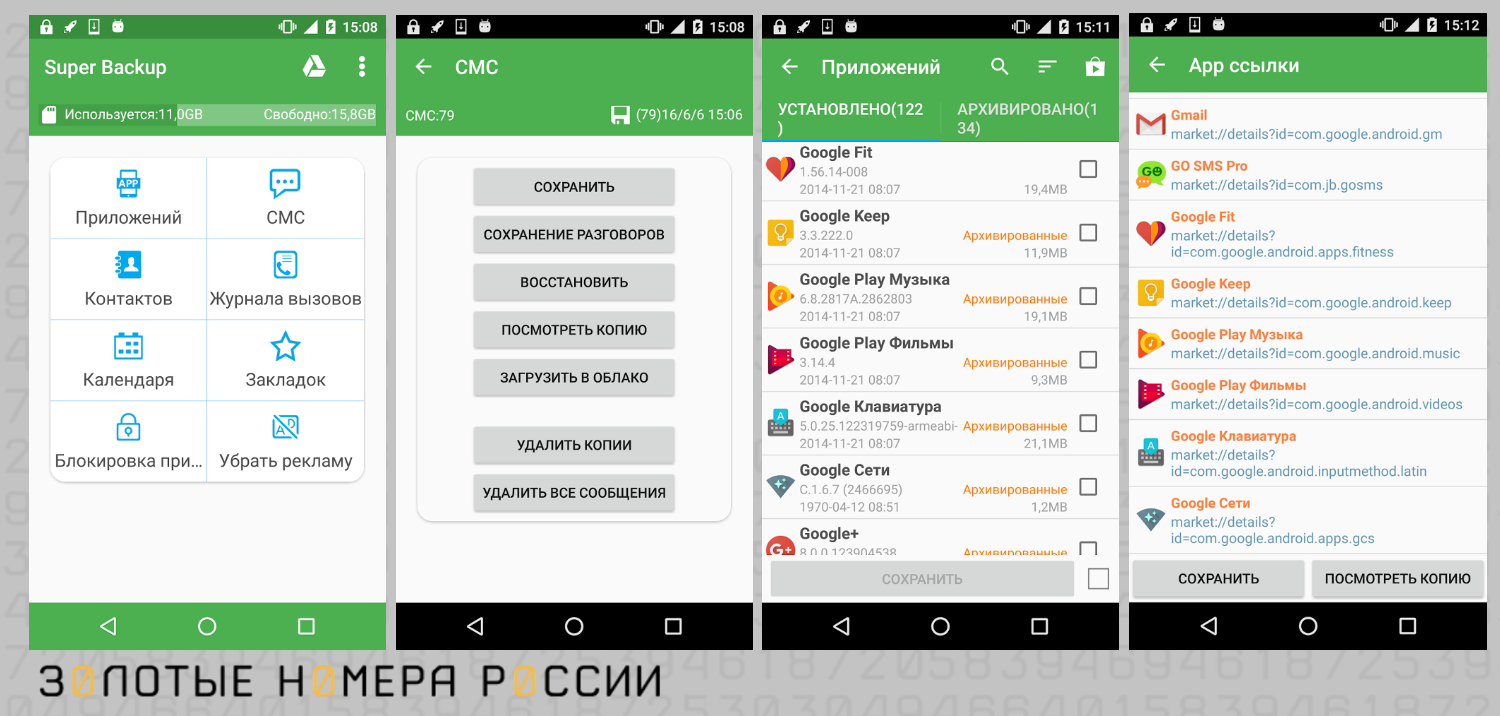
Вот как работает сохранение приложений в программе Super BackUP:
- в основном меню выбираем вкладку Приложения;
- затем отмечаем те, которые необходимо сохранить в локальном хранилище;
- нажимаем Создать копии — программа сохранит установочные файлы в указанной папке.
Теперь вы не потеряете нужные приложения, даже если их удалят из Google Play.
Можно ли удалить системные приложения на Android
Смартфоны с фирменными прошивками MIUI или OneUi поставляются с десятками предустановленных приложений, многие из них относятся к системным. Часто возникает вопрос, можно ли удалять системные приложения без вреда для программной начинки аппарата. Теоретически удалить их можно, на практике это достаточно сложно.
Вот как проходит процедура:
- Сначала нужно получить root-права для удаления системных приложений. Это выполняется стандартными приложениями из Google Play, по запросу "root" их найдётся большое количество.
- Затем производится установка файлового менеджера на телефон. Популярные — Root Explorer, ES проводник и другие.
- Далее с помощью файлового менеджера производится перемещение системных приложений в корзину — это позволяется только при наличии root-прав.
Такие приложения, как Facebook, Погода, антивирус, утилиты для очистки и фирменные браузеры можно удалить без опасений за телефон. С остальными программами нужно быть внимательным и понимать, какие последствия будут после удаления.
Как избежать удаления приложений
Если вам удалось восстановить приложения одним из способов, необходимо избегать в дальнейшем ситуаций, которые могут привести к потере приложения. Посмотрим, при каких сценариях приложения удаляются с телефона:
1. Случайное удаление. Достаточно зажать определенную часть экрана, чтобы приложение отправилось в корзину. Неверное скольжение пальца, быстрая навигация — и вот вы уже не можете найти иконку на привычном месте.
2. Недостаток внутренней памяти. Иногда Android может самостоятельно удалять приложения, если пространства не хватает для основных функций. При этом исчезают приложения, которыми вы пользуетесь реже всего.
3. Обновления операционной системы. Если приложение несовместимо с новой версией ОС, после перезагрузки вы можете не найти его в списке установленных.
4. Сброс настроек до заводских. Эту процедуру используют для избавления от ошибок, при этом удаляются не только приложения, но и весь контент — включая контакты, фотографии, заметки и прочие данные.
5. Вирусы. Сюда отнесем все вредоносные программы. Некоторые из них действительно умеют удалять приложения, которые мешают им выполнять задачи.
Чтобы не терять приложения, достаточно знать об этих сценариях и отслеживать, чтобы на телефоне было место, резервная копия создавалась вовремя, а антивирусные программы исправно работали
Выводы
Если по каким-либо причинам со смартфона Android пропало нужное приложение, восстановить его поможет доступ к аккаунту Google и раздел Управление приложениями. Начать восстановление можно с маркета Google Play. При полной потере приложений возможно восстановление только через резервную копию. Существуют специальные программы, восстанавливающие удаленные приложения из корзины. Ещё Android позволяет устанавливать контент из сторонних источников, используя файлы apk.
Для сохранения приложений и другого контента заранее настройте создание резервных копий и сохранение их в облачных хранилищах. Большинство проблем с потерей приложений означают лишь то, что с привычного места пропала иконка, а данные и настройки сохраняются. В любом случае удаление приложений на Android — поправимая история.











